win11文件管理器打不开怎么办 win11文件资源管理器打不开处理方法
更新时间:2022-10-04 09:29:00作者:xinxin
现在很多电脑也都开始安装上了win11镜像系统来使用,功能更加的齐全方便,电脑桌面也更加的美观,然而当用户在使用win11系统文件管理器来管理电脑中的文件时,却遇到了打不开的情况,对此win11文件管理器打不开怎么办呢?这里小编就来告诉大家win11文件资源管理器打不开处理方法。
具体方法:
通过 Ctrl+ Alt+Delete 打开任务管理器;
点击任务管理器底部的“详细信息”来展开任务管理器;
点击“文件”并选择“运行新任务”;
在“打开”中输入“cmd”;
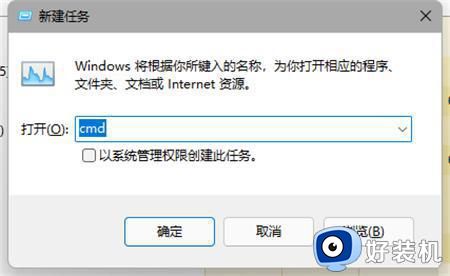
粘贴以下内容:
reg delete HKCUSOFTWAREMicrosoftWindowsCurrentVersionIrisService /f && shutdown -r -t 0
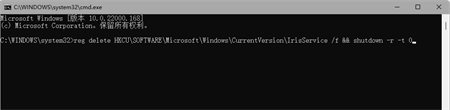
点击 Enter,用户的 PC 将会重新启动。重新启动后,一切应当会恢复正常。
上述就是小编教大家的win11文件资源管理器打不开处理方法了,碰到同样情况的朋友们赶紧参照小编的方法来处理吧,希望能够对大家有所帮助。
win11文件管理器打不开怎么办 win11文件资源管理器打不开处理方法相关教程
- win11资源管理器快捷键怎么打开 win11文件资源管理器在哪里打开
- windows11文件资源管理器卡顿怎么办 windows11打开文件资源管理器很卡处理方法
- win11资源管理器假死怎么办 win11资源管理器频繁无响应处理方法
- win11文件资源管理器在哪 win11文件资源管理器怎么打开
- windows11资源管理器不断重启怎么回事 win11系统资源管理器经常重启如何处理
- win11的资源管理器打不开了怎么回事 win11文件资源管理器打不开如何处理
- win11文件资源管理器反应慢怎么办 win11文件资源管理器响应慢处理方法
- win11打开资源管理器的快捷键是什么 win11用快捷键打开资源管理器的方法
- win11资源管理器无法启动怎么办 win11资源管理器启动失败解决方法
- win11资源管理器闪退的解决方法 win11资源管理器闪退了如何修复
- win11家庭版右键怎么直接打开所有选项的方法 win11家庭版右键如何显示所有选项
- win11家庭版右键没有bitlocker怎么办 win11家庭版找不到bitlocker如何处理
- win11家庭版任务栏怎么透明 win11家庭版任务栏设置成透明的步骤
- win11家庭版无法访问u盘怎么回事 win11家庭版u盘拒绝访问怎么解决
- win11自动输入密码登录设置方法 win11怎样设置开机自动输入密登陆
- win11界面乱跳怎么办 win11界面跳屏如何处理
win11教程推荐
- 1 win11安装ie浏览器的方法 win11如何安装IE浏览器
- 2 win11截图怎么操作 win11截图的几种方法
- 3 win11桌面字体颜色怎么改 win11如何更换字体颜色
- 4 电脑怎么取消更新win11系统 电脑如何取消更新系统win11
- 5 win10鼠标光标不见了怎么找回 win10鼠标光标不见了的解决方法
- 6 win11找不到用户组怎么办 win11电脑里找不到用户和组处理方法
- 7 更新win11系统后进不了桌面怎么办 win11更新后进不去系统处理方法
- 8 win11桌面刷新不流畅解决方法 win11桌面刷新很卡怎么办
- 9 win11更改为管理员账户的步骤 win11怎么切换为管理员
- 10 win11桌面卡顿掉帧怎么办 win11桌面卡住不动解决方法
